Дорогие друзья!
Предлагаем вам подборку лайфхаков для эффективной работы за компьютером.
Даже если Вы хорошо знакомы с Microsoft Word, то все равно будете удивлены тем количеством и разнообразием сочетаний клавиш, которые можно использовать для ускорения работы.
- ВСТАВКА ДАТЫ И ВРЕМЕНИ
Быстро вставить дату можно с помощью комбинации клавиш Shift + Alt + D. Дата вставится в формате ДД.ММ.ГГ. Такую же операцию можно проделать и со временем при помощи комбинации Shift + Alt + T.
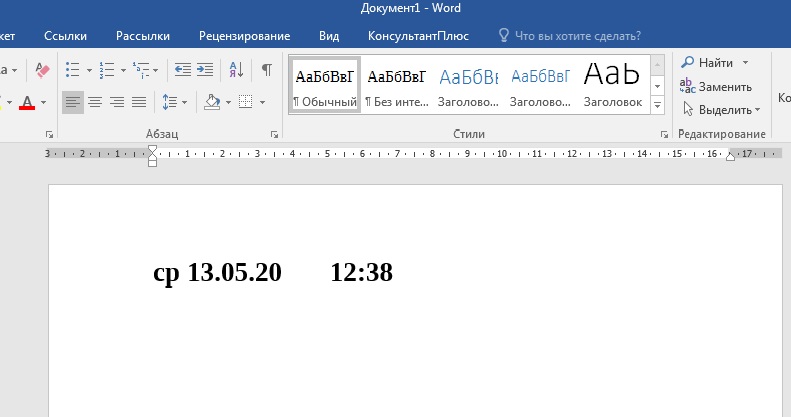
- СОЗДАНИЕ СКРИНШОТОВ.
Если вы пишите какую-то инструкцию и вам нужно включить в нее скриншоты (снимки экрана или окон), то помимо традиционной клавиши PrtScreen, в Word можно использовать внутреннюю функцию под названием «Снимок».
Откройте вкладку «ВСТАВКА», нажмите на кнопку «СНИМОК» и в выпадающем меню вы увидите пиктограммы открытых окон. Остается только выбрать необходимое.
- РАССТАНОВКА ПЕРЕНОСОВ.
Переносы помогут улучшить читабельность документа. Они не позволят программе делать большие разрывы между словами, благодаря чему текст будет выглядеть намного аккуратнее. Переносы можно проставлять вручную, но это долго. Автоматическую простановку можно реализовать через вкладку «Разметка страницы» – «Расстановка переносов».
- АВТОСОХРАНЕНИЕ.
Несмотря на то, что в Word уже включено Автосохранение документа, интервал времени между сохранениями может быть довольно большим (по умолчанию обычно стоит 10 минут). И именно из-за этого интервала может не сохраниться большая часть текста, который вы уже набрали. Поэтому …
Нажимаем «ФАЙЛ» – «ПАРАМЕТРЫ» – «СОХРАНЕНИЕ» и задаем необходимый интервал в минутах. Рекомендуем выставить минимальное значение, т. е. «1 минута».
5. Если вы не представляете свою работу и жизнь без Интернета, то наверняка эта функция вам пригодится. Вместо того, чтобы открывать новую вкладку с помощью мыши, в следующий раз просто ИСПОЛЬЗУЙТЕ СОЧЕТАНИЕ КЛАВИШ Ctrl + Т, это гораздо быстрее.
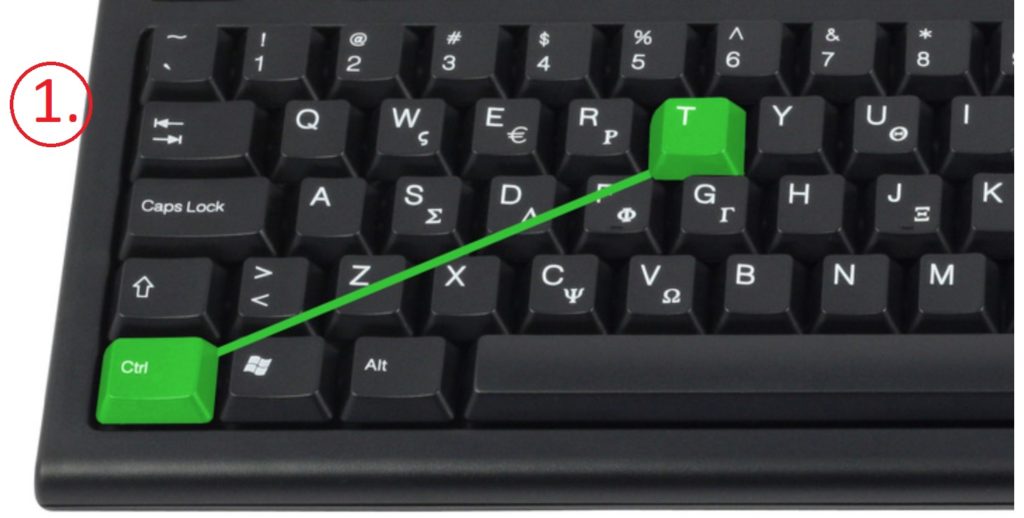
6. Сочетание клавиш Ctrl + I на большинстве устройств по умолчанию меняет обычный стиль шрифта на курсив. Причем не только в Word, но и любых других программах, где можно редактировать текст. Вы можете не только писать курсивом, но и менять уже введенный текст: для этого выделите слово или фразу, которую нужно выделить курсивом, и нажмите Ctrl + I.
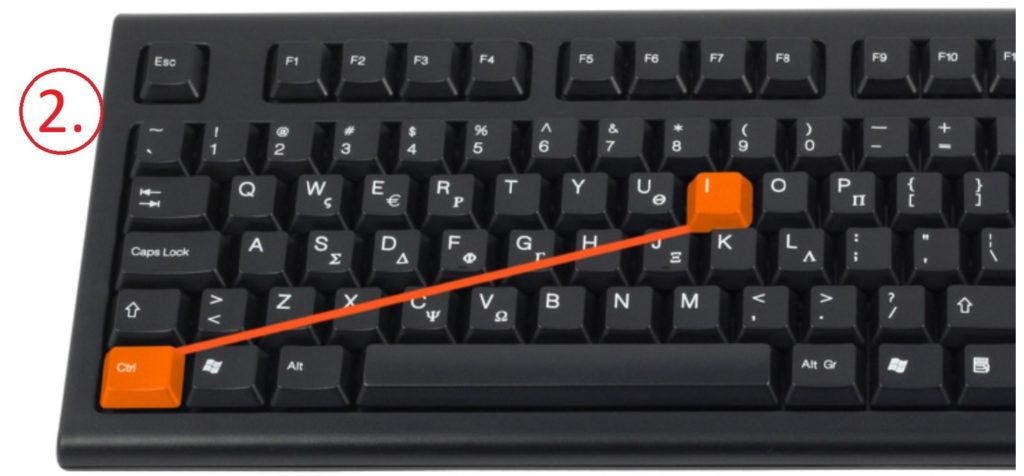
7. ПОСТАВИТЬ УДАРЕНИЕ В MICROSOFT WORD.
Ставить ударение в Word проще простого! Для этого установите курсор после буквы, на которой должно стоять ударение. Зажмите комбинацию клавиш Alt 769.

ВАЖНО: ЦИФРЫ НУЖНО НАЖИМАТЬ НА ЦИФРОВОЙ КЛАВИАТУРЕ СПРАВА!
8. ПУСТОЙ РАБОЧИЙ СТОЛ УСКОРЯЕТ РАБОТУ КОМПЬЮТЕРА.
Компьютер стал работать медленнее? Возможно, проблема не в изношенности техники, а в том, что на вашем рабочем столе скопилось слишком много ярлыков. Вместо того чтобы сохранять всякие мелочи на рабочем столе, лучше создать одну папку и затем рассортировать все накопленное внутри неё.
А приложения и программы можно перенести в панель задач. Таким образом, на рабочем столе останется всего несколько ярлыков, а компьютер будет работать заметно быстрее.
РАБОТАТЬ С ТЕХНИКОЙ МОЖНО ГОРАЗДО БЫСТРЕЕ И КОМФОРТНЕЕ, И ДЛЯ ЭТОГО ВОВСЕ НЕ ОБЯЗАТЕЛЬНО БЫТЬ ПРОГРАММИСТОМ!